Сейчас мы с Вами перейдем к следующим двум кнопкам. Первая кнопка - это кнопка Медиа. Надо сказать, что в Интернете нам доступна не только информация с веб-страниц, но и множество мультимедийных возможностей. То есть, мы можем прослушивать радио через Интернет, музыку, смотреть видео фильмы. Все это мы можем делать, благодаря встроенной в Internet Explorer возможности работы с мультимедиа прямо изнутри нашего браузера. После того, как мы нажали на эту кнопку, в левой части окна открылось вот это подокно, которое, фактически, называется Медиа.
Давайте, более подробно ознакомимся с панелью Медиа. В нижней части этого окна у нас имеется вот такая панель, напоминающая панель Player-а Windows. Здесь у нас имеется вот эта кнопка. Это - кнопка Воспроизведения мультимедийного файла. Соответственно, рядом - прекращение воспроизведения мультимедийного файла, Перемотка файла (Назад и Вперед), Отключение звука.
Это у нас - микшер. Мы, фактически, можем поднимать уровень звука с помощью этого рычажка. Вы видите, что мы можем, например, немного уменьшить уровень звука в левой части микшера. Увеличим, например, уровень звука в правой части. С помощью этой кнопки мы можем задать, в отдельном ли окне нам запускать панель мультимедиа или нет. Если мы нажмем, то получим панель мультимедиа вот в таком виде и сможем таскать её вот таким образом по экрану. Если нажмем на кнопку еще раз, то эта панель будет аккуратно встроена в окно Internet Explorer. Сейчас в этой части открыта страница WindowsMedia.com. Нам предлагается сегодня прослушать или просмотреть информацию, которая расположена вот по этим ссылкам.
Предположим, мы хотим просмотреть вот этот видео файл. Давайте, нажмем на эту гиперссылку. Сейчас в отдельном окне у нас открылся медиа плейер, который пытается закачать вот этот видео фрагмент с Интернета. К сожалению, общая скорость подключения у нас достаточно низкая и все, что Вы будете видеть, будет производиться с серьезными задержками и недостаточной скоростью. Вот сейчас у Вас на экране проигрывается видео информация. С помощью вот этого рычажка мы можем переходить чуть вперед и чуть назад. К сожалению, из-за плохой связи с Интернет качество изображения не очень хорошее. Сейчас идет реклама художественного фильма, показываются фрагменты этого фильма.
Давайте, прекратим просмотр. Остановим его с помощью вот этой кнопки. Закроем это окно и посмотрим, что у нас еще имеется. Кстати, вот в этом раскрывающемся списке мы можем выбрать мультимедийный файл, который мы с Вами хотим послушать или посмотреть. Что здесь в Параметрах Медиа еще имеется? Мы можем перейти на Программы радиопередач или на другие медиа страницы.
Предположим, нас интересуют другие радиопередачи. Сейчас перед нами открывается программа радиопередач, которые нам доступны. Вот здесь, например - Радиостанции.
Мы можем по любой теме выбрать радиостанцию. Предположим, нас интересует, к примеру, Альтернативный Рок. И - вот перед нами соответствующие радиостанции, которые это и передают. Давайте, еще раз выполним щелчок мыши. Предположим, нас интересует вот это (6 Music). Точно так же мы можем сделать, например, вот здесь. Мы можем открыть следующую, и ее также добавить в список радиостанций. Сейчас наш медиа плэйер настраивается на эту радиостанцию и, фактически, начинает передачу с нее. К сожалению, Вы сейчас не можете услышать это, но звук на самом деле идет. Давайте, закроем это окно и посмотрим, что у нас здесь еще имеется. Откроем этот список и выберем Параметры. Здесь у нас еще имеется следующая возможность.
Мы можем Воспроизводить веб-медиа в панели. Что это значит? Если мы установим этот флажок и выберем, например, тот же видеоролик… Вы видите, что сейчас здесь открывается вот такой экран и именно в нем Internet Explorer попытается воспроизвести данный фрагмент. Это произошло именно потому, что мы здесь указали Воспроизводить веб-медиа в панели. Вот здесь в углу экрана мы сейчас видим этот рекламный видеоклип. Вот и все, что Вам необходимо знать о мультимедиа сейчас. Более подробно мы это рассмотрим на последующих уроках, а сейчас перейдем к следующей кнопке. Эта кнопка называется Журнал.
При нажатии на эту кнопку у нас в левой части окна появляется список посещенных нами ранее веб-страниц. Если мы нажмем мышью вот сюда, на Сегодня, то список Сегодня закроется, и мы увидим список самого высокого уровня, состоящий из двух пунктов. Предположим, мы хотим узнать, что мы посещали на Прошлой неделе. Вот здесь мы выполняем щелчок мышью и видим вот такой список веб-узлов, который мы с Вами посещали на прошлой неделе. Если мы, опять-таки, щелкнем мышью по любой из этих пунктов, то у
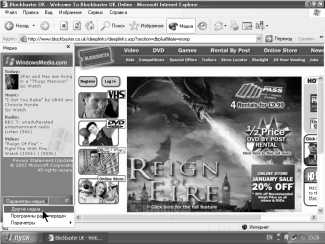
нас откроется более подробный подпункт, где уже непосредственно дан адрес веб-страницы. Если мы нажмем вот сюда, то в правой части окна у нас откроется данная веб-страница. Именно сейчас в правой части окна она у нас и пытается открыться. Если мы закроем этот список На прошлой неделе (список закрывается точно так же, как и открывается, щелчком мыши) и откроем список Сегодня, то, соответственно, увидим в той же последовательности тот список, который мы посетили сегодня. Управлять изображением этих списков мы можем с помощью раскрывающегося списка Вид. Сейчас у нас последовательность изображена По дате.
Мы можем, например, отобразить эту последовательность По узлу. Именно так и поступим? Мы получаем список узлов (вот наши узлы), данные в алфавитном порядке. То есть, начинается, естественно, с цифры (это была наша радиостанция), потом - a, b и так далее. Можем выбрать и По посещаемости. Вот так. В той последовательности, в которой мы посещали эти узлы. Вот они. То есть, в зависимости от того, сколько раз мы посещали тот или иной узел. По порядку посещения - это, в какой последовательности мы посещали эти узлы, то есть, с чего мы начали. Вот так.
Давайте, все-таки, выберем По дате. Здесь, опять-таки, имеется два пункта: На прошлой неделе и Сегодня. Надо сказать, что элементы Журнала мы можем редактировать. Что тут можно сделать? Нажмем правую клавишу мыши и вызовем контекстное меню.
Данный пункт в Журнале мы можем удалить. Давайте, удалим его. Нас переспрашивают: Вы действительно хотите удалить запись журнала? Мы подтверждаем наше желание. И данный пункт уже в Журнале присутствовать не будет. Мы можем, кстати сказать, удалить весь пункт верхнего уровня. Правая клавиша мыши. Удалить. Согласимся. И теперь пункта - На прошлой недели, у нас уже нет. Мы с Вами его удалили.
Также с помощью контекстного меню можно. Развернуть узел и увидеть адреса уже конкретных страниц вот таким образом - Развернуть. Соответственно, для такого раскрытого узла, если мы вызываем контекстное меню, то эта команда превращается в команду - Свернуть. И, если ее выполняем, то, соответственно, весь узел собирается. Ну это все, что необходимо знать о Журнале Microsoft Internet Explorer. Давайте, завершим этот урок, а на следующем уроке мы с Вами познакомимся с этими тремя кнопками.
⇐Кнопки поиск, избранное | TeachPro WEB-дизайн | Кнопки почта, печать, показать в виде html⇒
